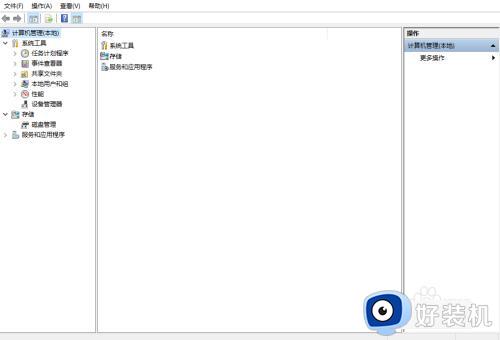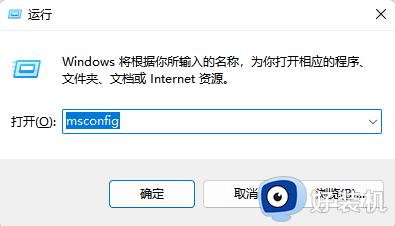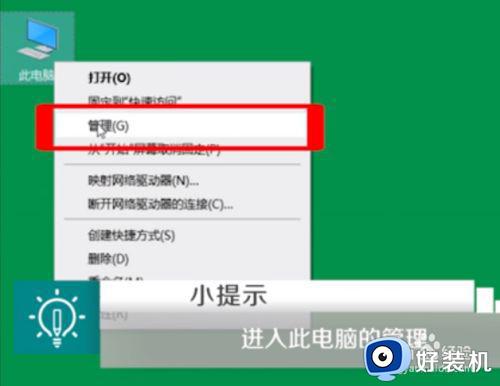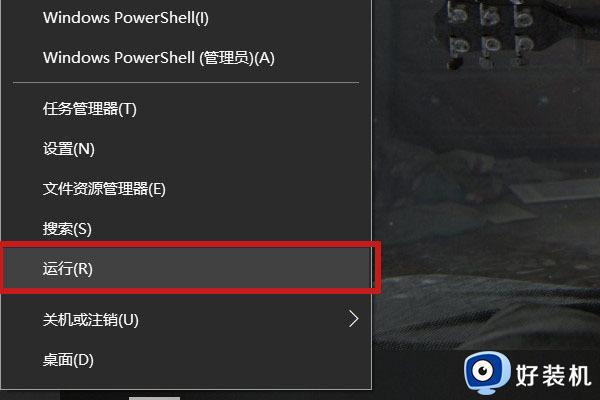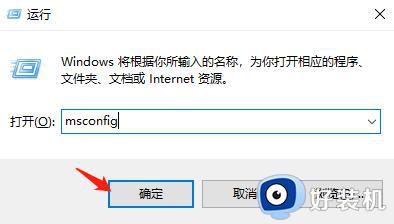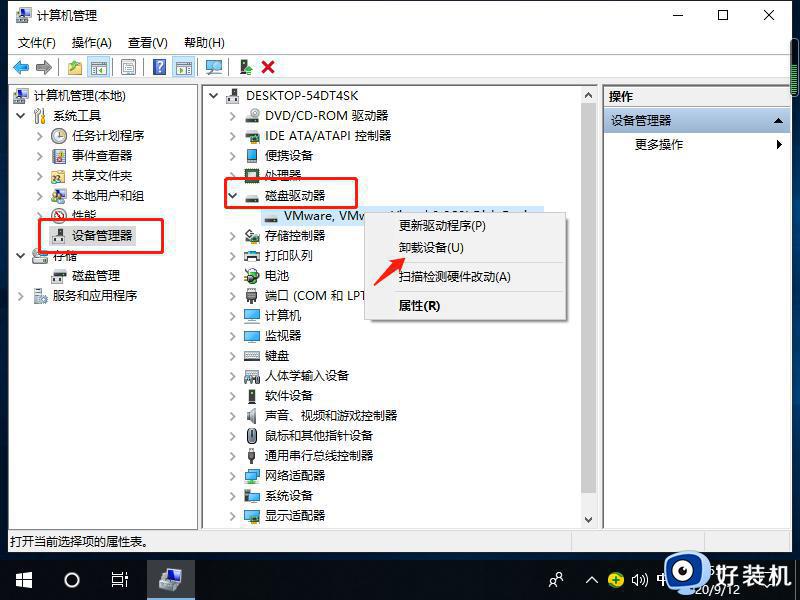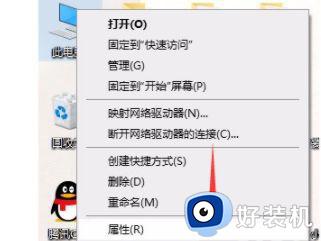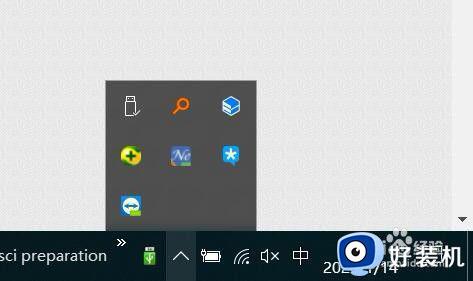windows10无法识别的usb设备怎么解决 win10识别不了usb设备如何处理
电脑中都是自带有usb接口的,可以方便用户们连接usb设备来使用,然而近日有windows10纯净版系统用户却遇到了无法识别的usb设备的情况,很多人碰到这样的问题都不知道要怎么解决,大家别担心,今天就由笔者给大家介绍一下win10识别不了usb设备的详细处理方法吧。
方法一:
1、在开始菜单单击运行(快捷键:Win+R键)打开运行窗口,输入“msconfig”,点击确定(回车)打开“系统配置”窗口。
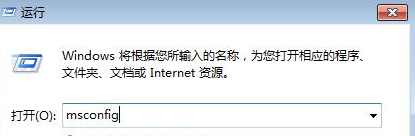
2、在“系统配置”窗口中的“服务”选项中,单击勾选“隐藏所有 Microsoft 服务”前面的复选框,然后单击“全部禁用(如果您启用了指纹识别功能,请不要关闭相关服务)。
3、在“系统配置”窗口的“启动”选项卡上,单击“打开任务管理器”,在任务管理器的“启动”选项卡上,针对每个启动项,选择启动项后单击“禁用”,将所有选项禁用,退出任务管理器。
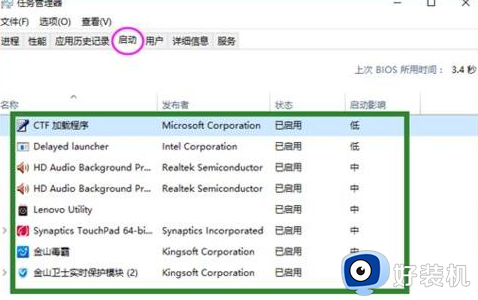
4、在“系统配置”窗口中,单击“确定”,然后重新启动计算机。
如果干净启动后USB设备能够识别,则逐个开启项启项找到引起问题的软件,然后将它卸载掉。
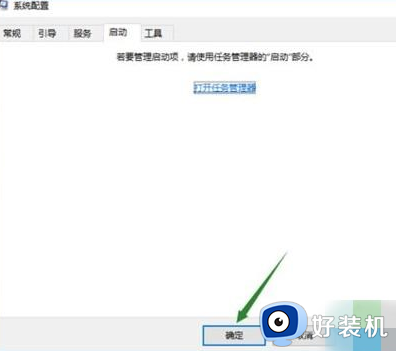
方法二:更新USB驱动:检查USB设备驱动,并进行更新
1、在开始菜单处单击鼠标右键,选择“设备管理器”选项,打开设备管理器窗口。
2、在设备管理器窗口中展开“通用串行总线控制器”,将里面所安装的USB启动逐个检查驱动并进行更新。
3、双击要更新的USB驱动项,打开属性,在“驱动程序”选项中单击“更新驱动程序”即可。
上述给大家介绍的就是windows10无法识别的usb设备的详细解决方法, 遇到这样情况的小伙伴们可以参考上述方法步骤来进行解决就可以了。